Cách tăng tốc độ khởi động máy tính chạy win 8, 8.1, 10
Bạn cảm thấy máy tính của mình khởi động quá chậm? Bạn muốn tốc độ khởi động windows của mình được cải thiện? Hãy theo dõi bài viết sau đây của mình để giải quyết triệt để vấn đề trên nhé.
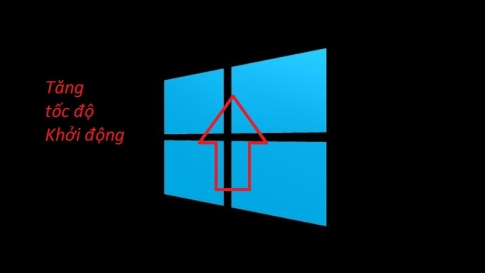
Bố cục bài viết gồm ba phần:
- Bật chế độ khởi động nhanh của windows
- Tắt ứng dụng khởi động cùng windows
- Giữ cho phần mềm diệt virus luôn hoạt động
1. Bật chế độ khởi động nhanh của windows
Từ thế hệ windows 8 trở lên Microsoft tích hợp thêm một tính năng rất hữu ích, đó là khởi động nhanh Fast startup. Thông thường, chế độ này được bật mặc định khi bạn kích hoạt windows, tuy nhiên trong một số trường hợp, chế độ này vô ý bị tắt đi và khiến tốc độ khởi động máy tính của bạn giảm đi đáng kể. Vậy việc đầu tiên khi bạn muốn tăng tốc khởi động windows hãy kiểm tra xem chế độ Fast startup có được bật không bằng những bước đơn giản sau:
Cách làm tổng quan: Mở cửa số Run bằng tổ hợp phím window + R -> Nhập lệnh control panel vào ô Open -> Bấm OK -> Chọn Power options -> Choose what the power button does -> Chọn mục Change settings that are currently unavailable -> Tích chọn mục Turn on Fast startup -> Cuối cùng bạn bấm save changes để hoàn thành.
- Bước 1: Mở cửa số Run bằng tổ hợp phím window + R. Sau đó bạn nhập lệnh control panel vào ô Open rồi chọn OK.

- Bước 2: Trong giao diện control panel, bạn chọn Power options
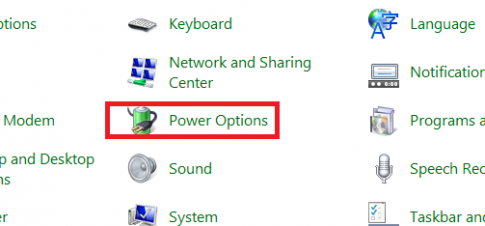
Lưu ý: Nếu bạn không tìm thấy mục Power options, bạn hãy click vào mục View by (góc trên bên phải màn hình) và chọn Large icons, giao diện control panel sẽ hiện ra như trong hình.
- Bước 3: Chọn Choose what the power button does
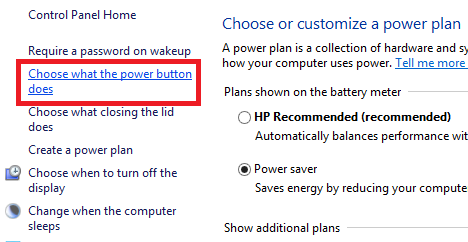
- Bước 4: Chọn mục Change settings that are currently unavailable
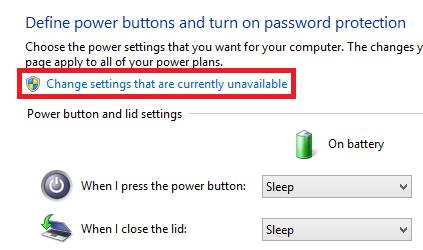
- Bước 5: Tích chọn mục Turn on Fast startup, sau đó bấm save changes để lưu cài đặt của bạn, chắc chắn sau khi kích hoạt chế độ này, máy của bạn sẽ khởi động nhanh hơn trông thấy đấy.

2. Tắt ứng dụng khởi động cùng windows
Nếu chế độ Fast startup đã được bật trên máy tính mà bạn vẫn không hài lòng với tốc độ khởi động máy, hãy tắt các ứng dụng khởi động cùng windows không cần thiết nhé.
Cách làm tổng quan: Nhấn tổ hợp phím window + X -> Chọn Task manager -> Chọn Tab Startup -> Chọn ứng dụng cần tắt -> kích vào Disable -> Hoàn thành.
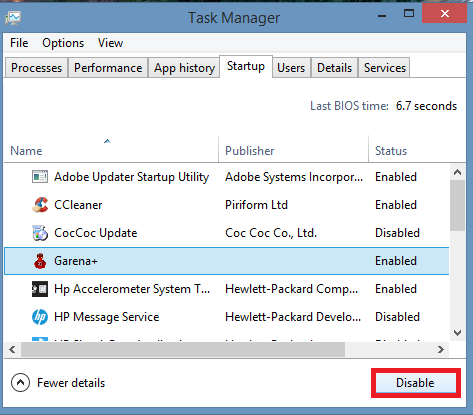
Để xem hướng dẫn chi tiết bằng hình ảnh, bạn kích vào bài viết sau nhé: Cách tắt ứng dụng khởi động cùng Windows
3. Giữ cho phần mềm diệt virus luôn hoạt động
Nhiều người cho rẳng đây là giải pháp thiên về bảo vệ máy tính hơn là tăng tốc độ khởi động máy tính. Đúng, nhưng chưa đủ vì nhiễm virus, malware là một nguyên nhân hàng đầu khiến máy không những khởi động chậm mà còn ì ạch trong quá trình bạn sử dụng.
Vì vậy, giải pháp lâu dài để hạn chế tình trạng máy khởi động chậm do virus cũng như bảo vệ máy tính là hãy luôn đảm bảo phần mềm diệt virus tốt nhất, phù hợp nhất đang chạy trên máy tính của bạn. Nếu bạn chưa tìm được cho mình một ứng dụng loại bỏ virus mạnh mẽ, hãy tham khảo bài viết sau nhé: Những phần mềm diệt virus ưu việt cho win 8/8.1
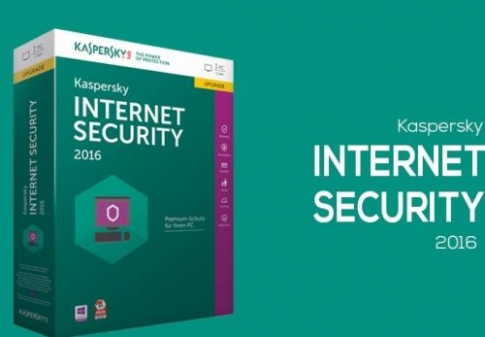
Kết luận: Mong rằng bài viết đã giúp bạn khắc phục được tính trạng máy tính khởi động chậm. Hãy chia sẽ bài viết này nếu bạn cảm thấy nó hữu ích và cũng đừng quên truy cập Tech12h.com thường xuyên để cập nhật nhiều thủ thuật tiện ích khác nhé.
Tăng tốc độ khởi động máy tính, Tăng tốc khởi động; Máy khởi động chậm; Giúp máy khởi động nhanh hơn
Xem thêm những bài khác
Giải bài tập tất cả các lớp học | Những thủ thuật tin học hay |

Bình luận